Cara Menggunakan GSConnect untuk Integrasi Android dalam GNOME
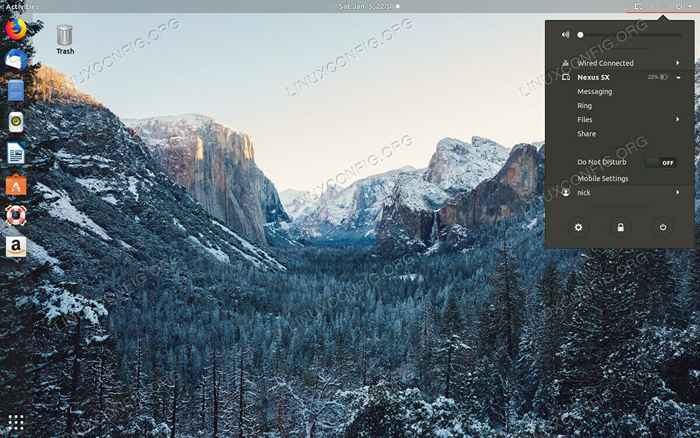
- 2535
- 159
- Jerome Quitzon
KDeConnect telah menjadi standard untuk interaksi antara PC Linux dan peranti Android. Ia dapat mengendalikan kebanyakan tugas dan melakukannya dengan baik.
Bagi pengguna GNOME, ini biasanya bermaksud memasang satu tan dependensi KDE pada sistem mereka. Ia kikuk, dan ia tidak disatukan dengan baik dengan pilihan desktop mereka. Gsconnect adalah pelanggan gnome untuk aplikasi kDeconnect yang membolehkan anda mengakses semua fungsi yang sama tanpa memuatkan komponen KDE.
Dalam tutorial ini anda akan belajar:
- Cara Memasang KDeConnect di Android
- Cara menambah integrasi shell gnome ke firefox
- Cara memasang gsconnect
- Cara menyambungkan telefon anda ke gsconnect
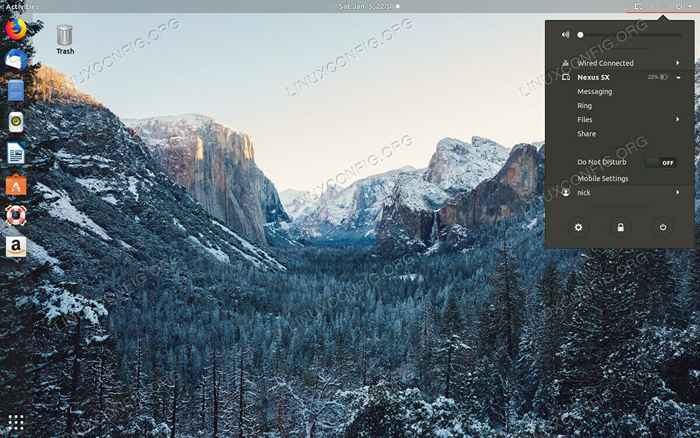 Kawalan GSConnect di Dulang.
Kawalan GSConnect di Dulang. Keperluan perisian dan konvensyen yang digunakan
| Kategori | Keperluan, konvensyen atau versi perisian yang digunakan |
|---|---|
| Sistem | Sebarang pengedaran Linux dengan gnome |
| Perisian | GSConnect, Firefox |
| Yang lain | Akses istimewa ke sistem linux anda sebagai akar atau melalui sudo perintah. |
| Konvensyen | # - Memerlukan arahan Linux yang diberikan untuk dilaksanakan dengan keistimewaan akar sama ada secara langsung sebagai pengguna root atau dengan menggunakan sudo perintah$ - Memerlukan arahan Linux yang diberikan sebagai pengguna yang tidak layak |
Cara Memasang KDeConnect di Android
Anda akan memerlukan aplikasi KDeConnect untuk Android untuk berkomunikasi dengan komputer Linux anda. KDeConnet adalah aplikasi sumber terbuka yang tersedia dari kedua-dua Google Play Store dan F-Droid. Buka mana -mana yang anda suka.
Carian untuk kdeconnect. Ini akan menjadi hasil pertama dalam aplikasi. Ketik padanya.
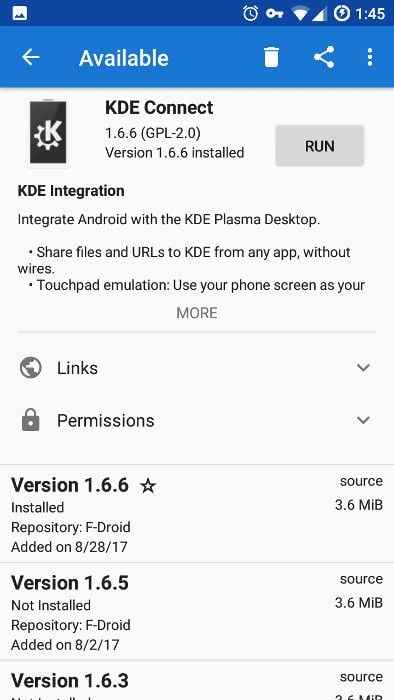 Pasang KDeConnect di Android.
Pasang KDeConnect di Android.
Semak keizinan untuk aplikasinya, dan tekan butang untuk memasangnya pada peranti anda.
Cara menambah integrasi shell gnome ke firefox
Cara paling mudah untuk memasang sambungan gnome, seperti gsconnect, adalah menggunakan tambahan untuk firefox. Buka Firefox. Kepala ke halaman add-on dan klik butang Big Green untuk "Tambah ke Firefox."Ini akan memuat turun dan memasang add-on integrasi shell gnome yang membolehkan anda memasang sambungan gnome secara langsung melalui firefox.
Sebenarnya, pada beberapa pengagihan, anda juga memerlukan pakej. Pasang Chrome-gnome-shell, Sekiranya ia tersedia untuk pengedaran anda.
$ sudo apt pasang krom-gnome-shell
Cara memasang gsconnect
Anda sudah bersedia untuk memasang gsconnect. Buka Firefox, dan pergi ke halaman lanjutannya.
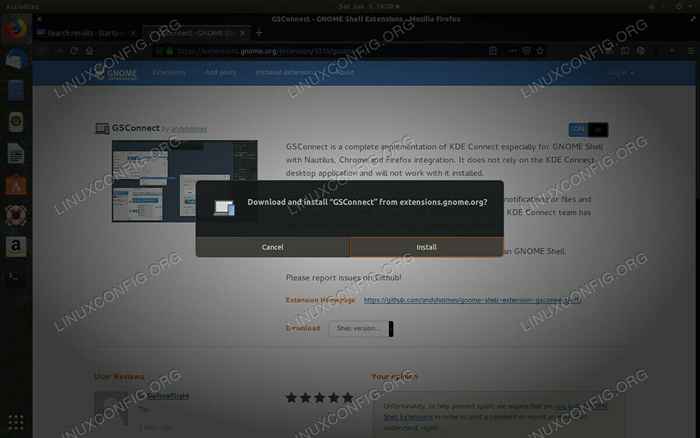 Pasang GSConnect.
Pasang GSConnect. Anda akan melihat suis besar ke arah kanan atas halaman. Balikkannya. Yang akan memasang sambungan gnome gsconnect di komputer anda.
Sebaik sahaja anda mengesahkan pemasangan, ikon gsconnect akan muncul di dulang anda, bersedia untuk digunakan.
Cara menyambungkan telefon anda ke gsconnect
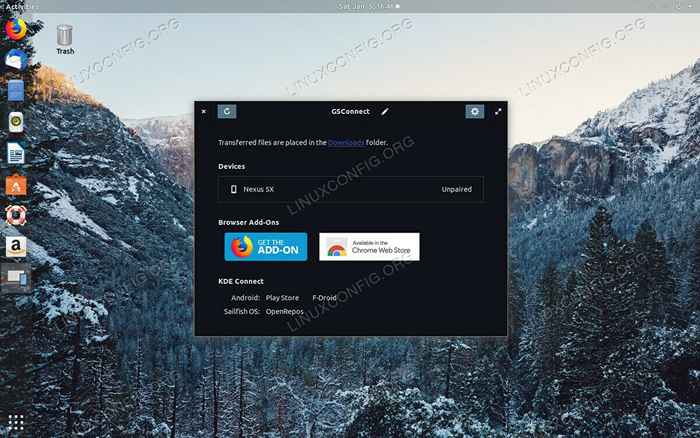 Pasangan ke GSConnect.
Pasangan ke GSConnect. Klik pada ikon GSConnect Dulang. Tetingkap baru akan dibuka mengatakan bahawa ia mencari peranti. Semasa melakukannya, buka kdeconnect pada peranti Android anda. PC anda mesti mencari peranti Android dengan cepat dan memaparkannya di tengah tetingkap. Klik padanya.
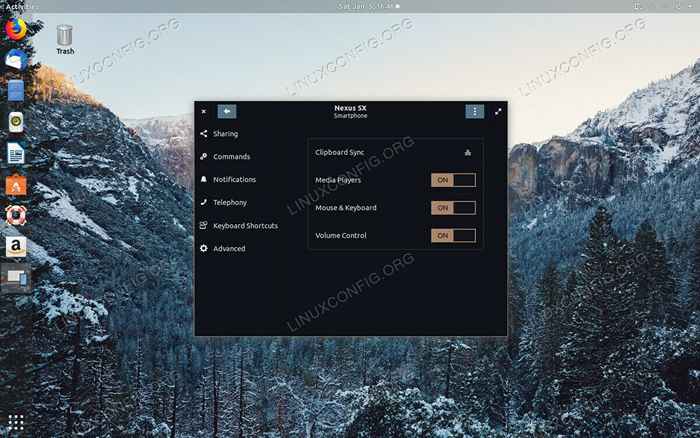 Tetapan Telefon GSConnect.
Tetapan Telefon GSConnect. Skrin akan beralih untuk menunjukkan maklumat mengenai peranti. Di bahagian atas tetingkap, anda akan melihat butang untuk memasangkan peranti. Tekannya.
Di telefon anda, pemberitahuan akan muncul dari "GSConnect."Sahkan pasangan itu.
Dari sana, komputer anda akan beralih untuk mencerminkan telefon yang dipasangkan, dan memaparkan tetapan yang tersedia untuk peranti itu.
Kesimpulan
Anda kini mempunyai semua fungsi kDeconnect di desktop gnome anda. Anda akan menerima pemberitahuan dan mesej teks dari peranti Android anda dan dapat bertindak balas dari Linux. Anda juga dapat berkongsi antara kedua -dua, menghantar fail dan pautan ke belakang tanpa wayar.
Tutorial Linux Berkaitan:
- Cara mengeluarkan bloatware dari Samsung Android Mobile anda ..
- Cara memasang, menyahpasang dan mengemas kini Firefox di Ubuntu
- Perkara yang hendak dipasang di Ubuntu 20.04
- Cara mengemas kini Firefox di Linux
- Cara memasang, menyahpasang dan mengemas kini Firefox di Ubuntu 22.04 ..
- Perkara yang perlu dilakukan setelah memasang ubuntu 20.04 Focal Fossa Linux
- Pengenalan kepada Automasi, Alat dan Teknik Linux
- Cara Menggunakan Adb Android Debug Bridge untuk Mengurus Android Anda ..
- Perkara yang perlu dipasang di Ubuntu 22.04
- Ubuntu 20.04 Trik dan Perkara yang Anda Tidak Tahu

